win7怎么修改文件类型 win7修改文件类型操作方法
2021-03-10 u深度常见问题
我们在使用win7系统的时候,有些时候下载的文件类型出错,需要修改文件的扩展名,很多用户都知道电脑中如何修改文件类型,那么win7怎么修改文件类型呢?下面u深度u盘装机为大家介绍win7修改文件类型的操作步骤。
Win7修改文件类型操作方法:
1、首先创建一个示范用的txt文本文件,如果想要将这个文件改成dat文件,应该怎么做?如图所示:
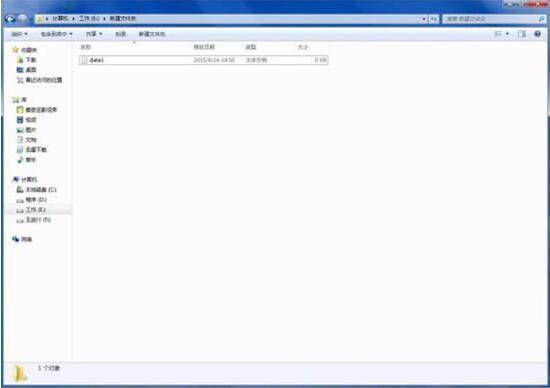
2、点击左上角的“组织”。如图所示:
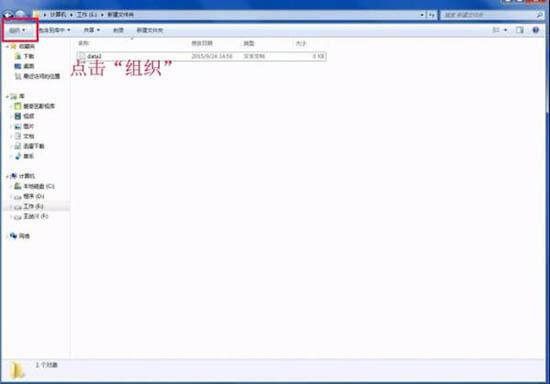
3、弹出下拉菜单,点击菜单中的“文件夹和搜索选项”。如图所示:

4、弹出对话框,点击“查看”选项卡。如图所示:
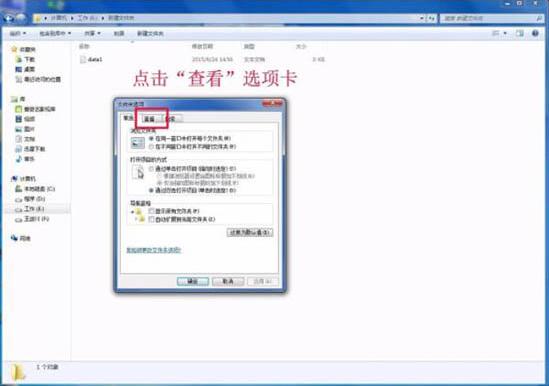
5、将“高级设置”的下拉条拉到最下方,然后将“隐藏已知文件类型的扩展名”前面的勾号去除。再点击确定。如图所示:

6、这样就可以看到文件的扩展名“txt”了,这样想要改变文件类型就可以直接改变了。如图所示:
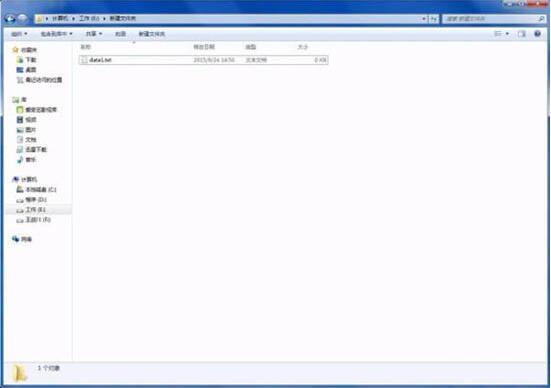
7、改完文件扩展名之后记得再次将扩展名隐藏起来,步骤和上面相同,最后只要把“隐藏已知文件类型的扩展名”前面的勾号勾选上就可以了。
关于win7修改文件类型的操作步骤就为小伙伴们分享到这里了,如果用户们使用电脑的时候不知道如何更改文件类型,可以根据上述方法步骤进行操作哦,希望本篇教程能够帮到大家,更多精彩教程请关注u深度官方网站。

